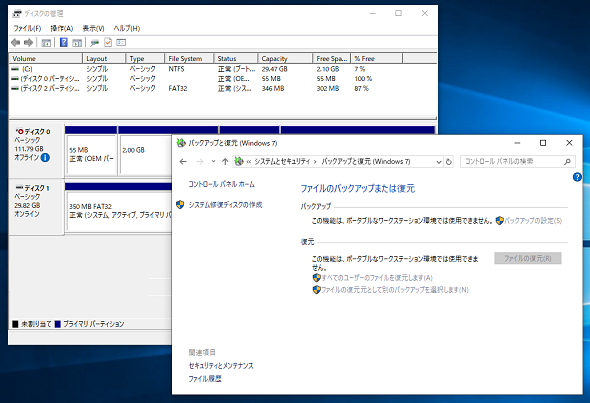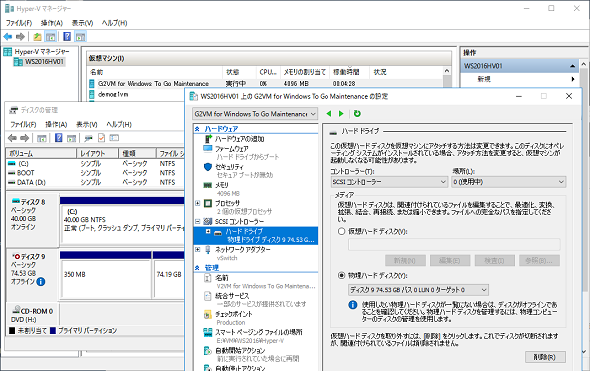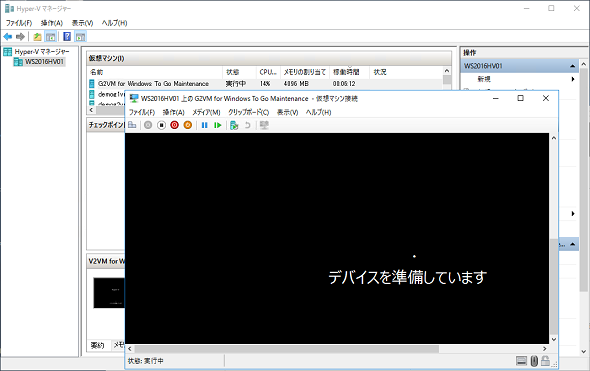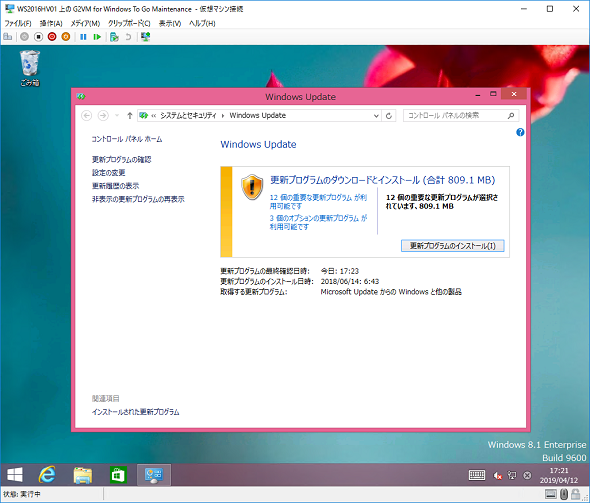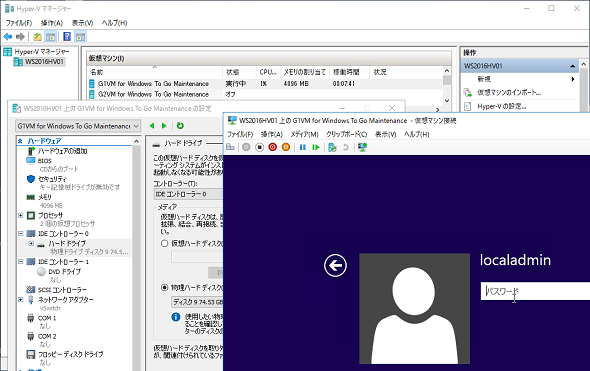Windowsトラブル解決事例──起動不能になった「Windows To Go」デバイスを復活させる方法:山市良のうぃんどうず日記(156)
「Windows To Goワークスペース」は、Windows 8 Enterpriseから登場した非常に便利で面白い機能ですが、抜き差し可能であるが故にワークスペース破損のリスクがあります。修復の基本はワークスペースの作り直しですが、作成とその後のWindows Updateにかかる時間を考えると、できれば再作成は避けたいところ。
この記事は会員限定です。会員登録(無料)すると全てご覧いただけます。
いろいろ使えるWindows To Goワークスペース
「Windows To Goワークスペース」は、Windows 8 Enterpriseで初めて登場した、企業向けの機能です。簡単に言うと、Windows To Go対応のUSBデバイス(Windows To Go対応でなくてもUSB外付けHDD/SSDなら作成可能)にWindowsをインストールし、そのUSBデバイスを使って任意のPCでWindowsを起動して使用できるというものです。
Windows To Goワークスペースはボリュームライセンス契約を通じて取得したWindowsのEnterpriseおよびEducationエディションで作成でき、取得したWindowsのライセンスがデバイスごとのライセンス(Per Device)の場合はそのライセンスされたデバイスで、ユーザーごとのライセンス(Per User)の場合は任意のデバイスで、Windows To GoワークスペースからWindowsを起動して使用できます。90日という制限はありますが、Windows 8.1/10 Enterprise評価版であれば無料で試用できます。
例えば、毎日、全国各地にある支社支店を渡り歩く本社社員が、自分のモバイルPCを持ち歩く代わりに、Windows To Goワークスペースを持ち歩き、その日に出向いた支社支店のPCを借用して、自分のデスクトップ環境で仕事を継続するといった使い方が想定されています。
筆者はというと、物理マシンの検証環境として、Windows 8.1 EnterpriseまたはWindows 10 EnterpriseをセットアップしたWindows To Goワークスペースを利用することがあります。Windows 8.1 Enterpriseの環境は主にレガシーOSの環境を残しておくため、Windows 10 Enterpriseの環境はWindows 10の最新バージョンを物理マシンに展開する前に、Windows To Goワークスペースで起動して事前に検証するために利用しています。
筆者のメインのPCは、かなり老朽化した年代物です。Windows 10の新バージョンを快適に動かせるかどうか、ハードウェアの互換性問題はないかどうか、機能更新プログラムでアップグレードされる前に確認しておきたいのです。
Windows To Goの数少ない制約は、トラブル時につらい
Windows To Goワークスペースで起動したWindows環境は、一部の機能が利用できないという制約はあるものの、ほとんどローカルディスクにインストールしたWindowsと変わりません。Windows To Goワークスペースの制約には、次のようなものがあります。
- ローカルのWindowsを含む内蔵ディスクはオフラインになる
- 「BitLockerドライブ暗号化」にTPM(トラステッドプラットフォームモジュール)を使用できない
- 休止状態が既定で無効(有効化は可能)
- 「Windows回復環境」(Windows Recovery Environment:WinRE)が利用できない(存在しない)
- Windows To Goワークスペースのリフレッシュ、初期化はサポートされない
- Windows To GoワークスペースはWindowsの新バージョンにアップグレードできない
- 「バックアップと復元(Windows 7)」を使用したシステムイメージの作成ができない(画面1)
Windows To Goワークスペースは抜き差しが容易なUSBデバイスに作成します。そのため、誤って切断、接触不良、または何らかの理由によるWindowsの起動失敗によって、ワークスペースが破損するリスクがあります。また、上記の制約があるため、起動できなくなっても、ローカルにインストールされているWindowsとは異なり、WinREでトラブル解決を試みることができませんし、バックアップから戻すこともできません。
起動できなくなったら、Windows To Goワークスペースを最初から作成し直す必要があるのです。Windows To GoワークスペースのUSBデバイスを社員に配布している場合、出先で起動不能になってしまったら、社員個人はどうすることもできないでしょう。
実は、筆者のWindows 8.1のWindows To Goワークスペースは、2018年6月にWindows Updateのために起動して以降、起動しなくなったため放置してありました。Windows 10のWindows To Goワークスペースなら、作成後、最小限の更新プログラムで最新状態にできますが、Windows 8.1をクリーンインストール状態から最新状態に更新するには時間がかかりそうなため、再作成に踏み切れずに結局1年近く放置してしまったのです。
写真に撮るのを忘れてしまいましたが、Windows To Goワークスペースから起動しようとすると、起動は試みるのですが、すぐに次のようなエラーが青い画面に表示されて失敗します。「回復ツールを使用する必要があります」とありますが、Windows To Goワークスペースではその方法は使用できません。
回復
お使いのPCまたはデバイスは修復する必要があります
要求されたデバイスが接続されていないか、デバイスにアクセスできません。
エラーコード:0xc0000001
回復ツールを使用する必要があります。インストールメディア(ディスクやUSBデバイスなど)がない場合は、PC管理者またはPC/デバイスの製造元にお問い合わせください。
再実行するには、Enterキーを押してください
スタートアップ設定を表示するには、F8キーを押してください
以前、同じエラーで失敗したときは、別のPCに挿して起動することで復旧できたことがありました。何となく、起動に失敗したPCとの組み合わせでエラー状態になっているような気がします。しかし今回は、別のPCで試してみましたが同じエラーで失敗しました。このWindows To Goワークスペースを起動したことがない別のPCなら、起動できる感じがしてきました。残念なことに、すぐに利用できる、まだ試していない物理マシン環境はありません。
仮想マシンという別のPCがあった!
実は、まだ試していない、しかもすぐに手に入るPCがありました。仮想マシン環境です。Hyper-Vであれば、オフラインの物理ディスクを仮想マシンに接続することができます。試しに、第2世代仮想マシンを作成し、仮想マシンのSCSIコントローラーにUSBデバイスのディスクを接続して起動してみました(画面2)。
するとどうでしょう。仮想マシンの起動は成功し、問題のエラーは表示されず、そのWindows To Goワークスペースを初めて起動したPCに表示される「デバイスを準備しています」というメッセージのところまで進みました(画面3)。
何の問題もなく起動に成功したので、Windows Updateを実行し、最新の状態に更新しました(画面4)。
Windows To Goワークスペースは、UEFIとBIOSの両システムを起動できます。念のため、第2世代仮想マシン(UEFI)だけでなく、第1世代仮想マシン(BIOS)でも起動してみましたが、問題はありませんでした(画面5)。
最後に、「0xc0000001」エラーが発生していた物理マシンで試してみましたが、無事起動することができました(写真1)。Windows To Goワークスペースを活用している企業の担当者は、再作成しなくても、仮想マシン環境で正常化できる場合があるということを覚えておくと、いつか役に立つことがあるかもしれません。
Windows To Goの今後に関する残念なお知らせ
2019年5月、Windows 10 May 2019 Update(バージョン1903)が正式リリースとなりましたが、Windows To Goの機能が「Features we’re no longer developing(開発が終了した機能)」にリストアップされました。今後、Windows To Goに関して新たな機能が追加されることはありません。
また、将来の機能更新プログラムで削除される可能性もあります。Windows 10 バージョン1903の時点ではこれまで通り利用可能です。筆者はWindows 10 バージョン1903のWindows To Goワークスペースで物理マシンをテストしてから、Windows 10 バージョン1903へのアップグレードを行いました。全て無事アップグレードでき、問題なく利用できています。
- Features removed or planned for replacement starting with Windows 10, version 1903[英語](Microsoft Docs)
筆者紹介
山市 良(やまいち りょう)
岩手県花巻市在住。Microsoft MVP:Cloud and Datacenter Management(2018/7/1)。SIer、IT出版社、中堅企業のシステム管理者を経て、フリーのテクニカルライターに。Microsoft製品、テクノロジーを中心に、IT雑誌、Webサイトへの記事の寄稿、ドキュメント作成、事例取材などを手掛ける。個人ブログは『山市良のえぬなんとかわーるど』。近著は『ITプロフェッショナル向けWindowsトラブル解決 コマンド&テクニック集』(日経BP社)。
関連記事
Copyright © ITmedia, Inc. All Rights Reserved.